跟大家讲解下有关win10怎么把用户名改成英文,相信小伙伴们对这个话题应该也很关注吧,现在就为小伙伴们说说win10怎么把用户名改成英文,小编也收集到了有关win10怎么把用户名改成英文的相关资料,希望大家看到了会喜欢。
win10怎么把用户名改成英文?在win10系统的C盘中,我们可以看到我们的用户文件夹的名字是中文名字,那怎么改成英文呢,win10怎么把用户名改成英文,win10怎么把用户名修改,下面就和小编一起来看看吧!
1、在电脑左下角,右击“开始菜单”按钮,或者使用快捷键Windows键+X打开,选择【关机或注销-注销】。注意,开始菜单中的电源是无法进行注销操作的,只能进行关机、重启操作;
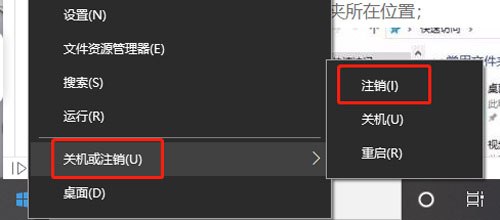
2、切换到Administrator用户登录;
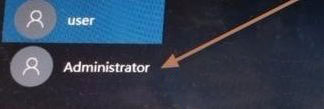
3、登录后,点击任务栏上的“文件资源管理器”,或者打开桌面上的“此电脑”;

4、进入C盘,即系统盘,用户文件夹所在位置;

5、进入“用户”文件夹内,可看到中文用户的文件夹名,可以打开进入检查是不是使用的用户的资料;
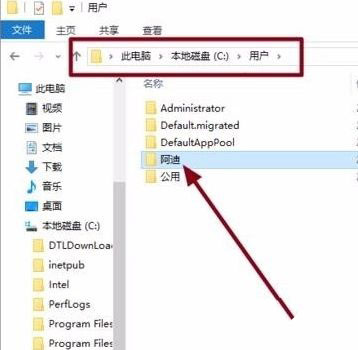
6、选中后,按F2(或者Fn+F2),或右键-重命名;

7、将中文名改为英文名;

8、Windows键+R打开运行,输入regedit,点击确定打开Windows注册表管理器;
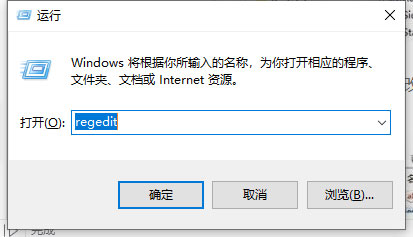
9、依次展开HKEY_LOCAL_MACHINE\SOFTWARE\Microsoft\Windows NT\CurrentVersion\Profilelist,在Profilelist下的文件夹对应系统中用户,而文件夹中ProfileImagePath值是指向每个用户文件夹的地址,一个个点击查看,找到中文名用户的对应所在的ProfileImagePath值;

10、修改ProfileImagePath的值,将地址改为修改成英文的文件夹名。与C盘的文件夹名一致。再次注销,完成登录用户文件夹名更改。

以上就是win10怎么把用户名改成英文的全部内容了,希望以上内容对您有所帮助!
来源:卡饭网